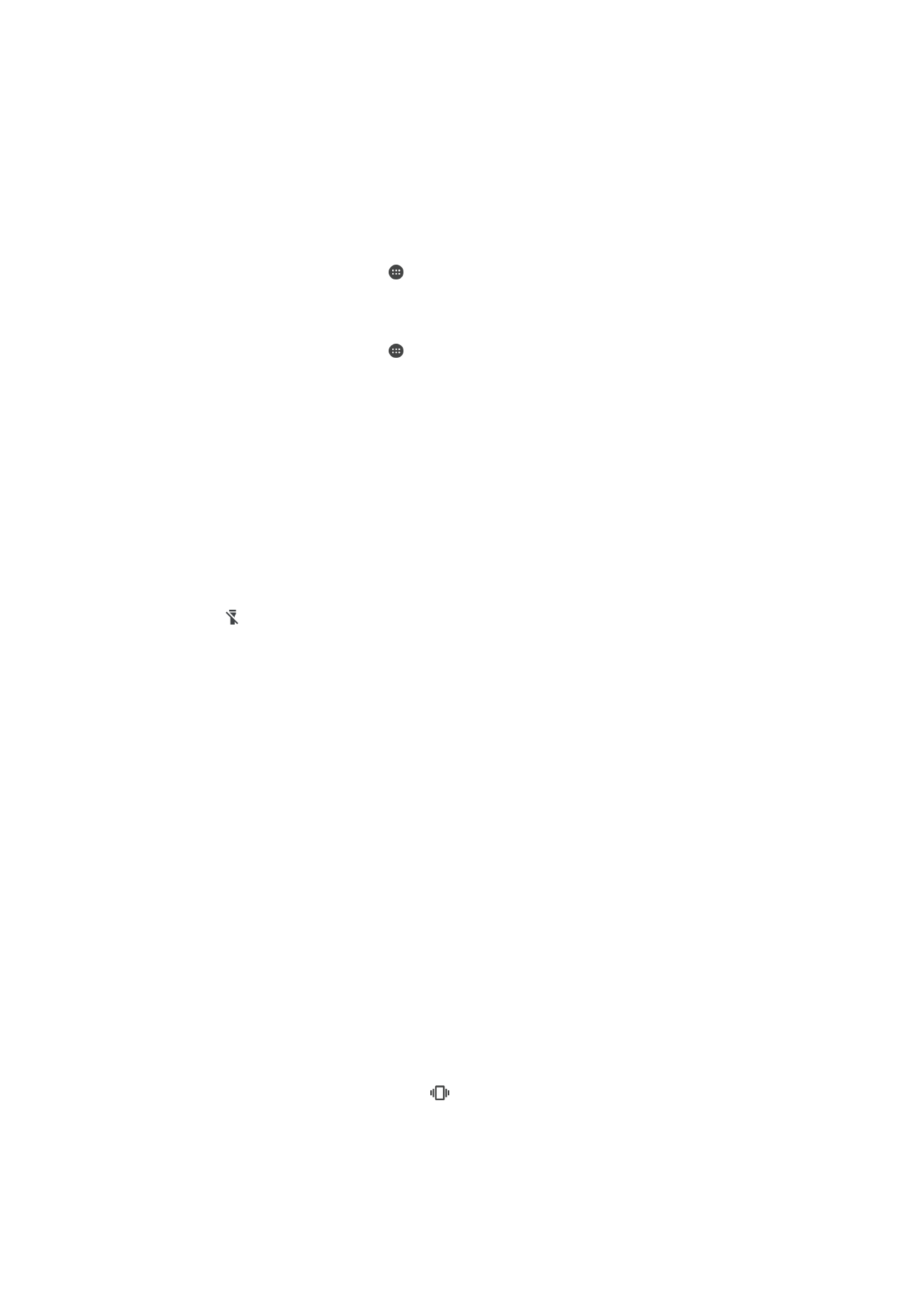
Adgang til indstillinger
Få vist og skift enhedens indstillinger fra menuen Indstillinger. Der er adgang til menuen
Indstillinger både fra appskærmen og meddelelsespanelet.
Sådan åbnes enhedsindstillingsmenuen fra programskærmen
1
Åbn din
Startskærm, og tap på .
2
Søg efter og tap på
Indstillinger.
Sådan vises oplysninger om din enhed
1
Åbn din
Startskærm, og tap på .
2
Søg efter og tap på
Indstillinger > Om telefonen.
Sådan aktiverer du skærmen ved at anvende Tap for at vække-tilstand
1
Sørg for, at Tap for at vække-tilstanden er slået til. Du kan slå den til ved at tappe
på
Indstillinger > Skærm, og derefter trække skyderen ud for Tap for at vække til
højre.
2
Dobbelttap på skærmen.
Sådan åbner du panelet Hurtige indstillinger
•
Træk statuslinjen nedad ved at bruge to fingre.
Sådan tænder du lygten
1
Træk statuslinjen nedad ved hjælp af to fingre.
2
Tap på .
Sådan vælges, hvilke indstillinger der skal vises i panelet Hurtige indstillinger
1
Træk statuslinjen nedad, og tap derefter på
Rediger.
2
På linjen øverst på skærmen skal du berøre ikonet for den hurtige indstilling, du vil
tilføje, holde den nede og derefter trække og slippe den i den nederste del af
skærmen.
Sådan omarrangeres panelet Hurtige indstillinger
1
Træk statuslinjen nedad, og tap derefter på
Rediger.
2
Berør og hold nede på et ikon, og flyt det derefter til den ønskede position.